一、安装Tensorflow
Step1.安装纯净版win7-64位系统。
Step2.安装VS2015, VS2015官方下载地址(comunity个人免费版):http://news.mydrivers.com/1/439/439398.htm(解压后全部安装大约22G)
Step3.安装Anaconda3(4.2.0版本),安装过程中,勾选添加路径、注册默认版本。检测python环境配置是否成功,在Cmd中输入python,显示为3.5.2 版本。(Anaconda3-4.2.0-Windows-x86_64版本的python3.5.2对tensorflow支持最好(2017年5月)。我下载安装过5.2.0版本,对应Python3.6,虽然可以添加Python3.5环境,但是步骤比较麻烦)
Step4.安装TensorFlow。以管理员身份运行cmd ,输入:cd Path\Anaconda3\Scripts,输入:pip install tensorflow。自动安装后显示如下图:
Step5.测试。
(1)cmd测试;输入python;再分别输入如下测试代码:
import tensorflow as tf
hello = tf.constant('Hello, TensorFlow!')
sess = tf.Session()
print(sess.run(hello))
#输出:Hello, TensorFlow!
(2)Spyder测试:进入开始》Anaconda3》Spyder,拷贝如下三段代码测试:
#打开Spyder(mypy35tf) ,输入测试脚本:
import tensorflow as tf
hello = tf.constant('Hello, TensorFlow!')
sess = tf.Session()
print(sess.run(hello))
#正确的话,会输出:
#Hello, TensorFlow!
# TF-cpu的测试代码:
# 计算图的使用:定义一个求和计算
import tensorflow as tf
a = tf.constant([1.0,2.0],name="a")
b = tf.constant([2.0,3.0],name="b")
result = a + b
print(result)
# 通过设定默认会话计算张量的取值
sess = tf.Session()
with sess.as_default():
print(result.eval())
# TF-gpu的测试代码:
# 计算图的使用:将上述求和计算跑在GPU上
import tensorflow as tf
a = tf.constant([1.0,2.0],name="a")
b = tf.constant([2.0,3.0],name="b")
# 计算图可以用tf.Graph.device函数来指定运算的设备
g = tf.Graph()
# 制定计算运行的设备
with g.device('/gpu:0'):
result = a + b
print(result)
# 通过设定默认会话计算张量的取值
sess = tf.Session()
with sess.as_default():
print(result.eval())
以上代码输出为:
很神奇,没有专门安装TF-cpu或TF-gpu,注意加粗代码(g.device('/gpu:0'):),将运算部署到gpu上!而且采用网上的MNIST全连接神经网络训练模型,除了个别版本偏旧的警告外,可以得到结果。
二、在Anaconda3下安装OpenCV
Windows7-64位+Python3.5.2(Anaconda3)+(opencv_python-3.4.2-cp35-cp35m-win_amd64.whl)安装配置
步骤:
Step1.确保安装了anaconda3,在命令行输入python有正确信息;
Step2.下载opencv(opencv_python-3.4.2-cp35-cp35m-win_amd64.whl),(https://www.lfd.uci.edu/~gohlke/pythonlibs/)。之后把文件复制到Anaconda3\Lib\site-packages文件夹下
Step3.按Win+R 输入cmd打开命令提示符窗口,输入“d:”,再输入“cd D:\SWinstall\Anaconda3\Lib\site-packages”进入到Anaconda3\Lib\site-packages文件夹下
Step4.执行命令pip install opencv_python-3.4.2-cp35-cp35m-win_amd64.whl ,显示成功安装信息;
Step5.测试:输python进入python,输入import cv2回车,不报错就说明安装配置成功。
import cv2
import numpy as np
img = cv2.imread('E:\PythonWork\house.jpg')
cv2.imshow('src',img)
print(img.shape) # (h,w,c)
print(img.size) # 像素总数目
print(img.dtype)
print(img)
cv2.waitKey()
输出为:
到此,可以在Spyder中进行TensorFlow以及OpenCV的代码编写和实验了。本文均为亲测结果,PC为ThinkStation P410。
参考:
https://blog.csdn.net/u013080652/article/details/68922702
https://blog.csdn.net/lwplwf/article/details/61616493











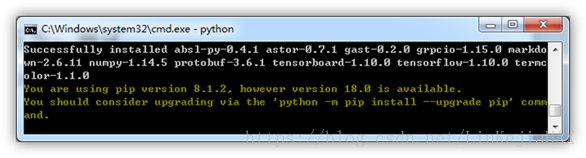

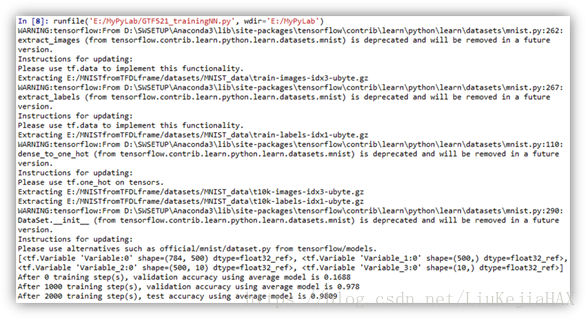
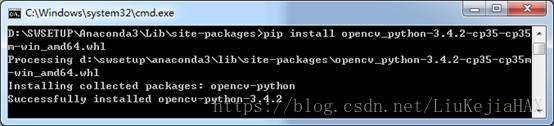
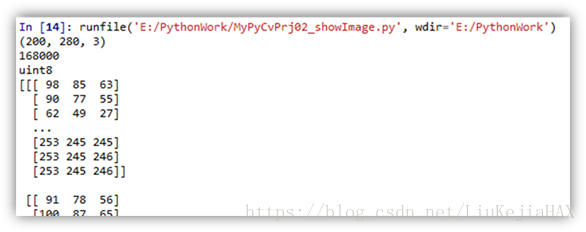














 4万+
4万+











 被折叠的 条评论
为什么被折叠?
被折叠的 条评论
为什么被折叠?








